Cómo agregar el Panel de control a Windows 'File Explorer

Si usa mucho el Panel de control, puede ser útil agregarlo directamente a la sección "Esta PC" de Windows 'Ventana del Explorador de archivos. He aquí cómo hacerlo.
Aunque muchos controles importantes de Windows ahora son parte de la nueva interfaz de configuración en Windows 10, el antiguo Panel de control aún existe y sigue siendo importante. Le mostramos cómo puede agregarlo a su barra de tareas para un acceso rápido, pero si lo desea, también puede hacer que aparezca en la ventana del Explorador de archivos con nada más que un leve hack de registro.
Agregar panel de control al archivo Ventana del Explorador editando manualmente el registro
Para agregar el Panel de control a la sección "Esta PC" del Explorador de archivos, o la sección "Mi PC" del Explorador de Windows si está ejecutando Windows 7, solo necesita agregar un nuevo clave para el Registro de Windows.
Advertencia estándar: el Editor del Registro es una herramienta poderosa y el mal uso puede hacer que su sistema sea inestable o incluso inoperante. Este es un truco bastante simple y siempre y cuando te apegues a las instrucciones, no deberías tener ningún problema. Dicho esto, si nunca ha trabajado antes, considere leer sobre cómo usar el Editor del Registro antes de comenzar. Y definitivamente haga una copia de seguridad del Registro (¡y de su computadora!) Antes de realizar cambios.
Abra el Editor del Registro presionando Inicio y escribiendo "regedit". Presione Entrar para abrir el Editor del Registro y otorgarle permiso para realizar cambios en su PC.
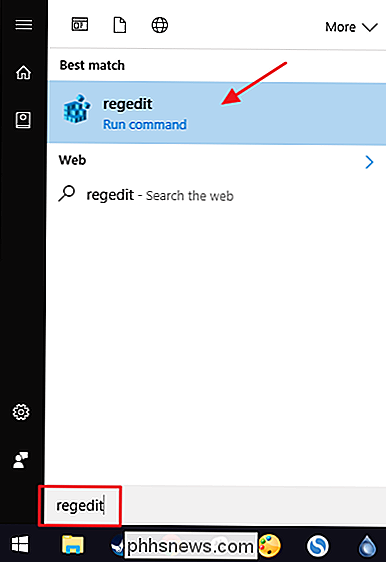
En el Editor del registro, use la barra lateral izquierda para navegar a la siguiente clave:
HKEY_LOCAL_MACHINE SOFTWARE Microsoft Windows CurrentVersion Explorer MyComputer NameSpace
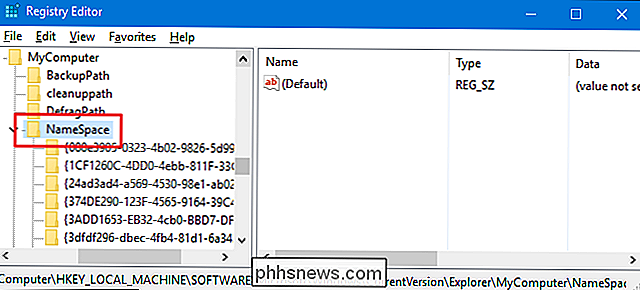
A continuación, creará una nueva clave dentro de la claveNameSpace. Haga clic con el botón derecho en la teclaNameSpacey elija Nueva> Clave. El nombre que le dé a la nueva clave depende de la vista con la que desee que se abra el Panel de control. Si desea que el Panel de control se abra en la Vista de categoría predeterminada, asigne un nombre a la nueva clave con el siguiente texto:
{26EE0668-A00A-44D7-9371-BEB064C98683}Si desea que se abra el Panel de control en la vista de iconos, nombre la nueva clave con este texto:
{21EC2020-3AEA-1069-A2DD-08002B30309D}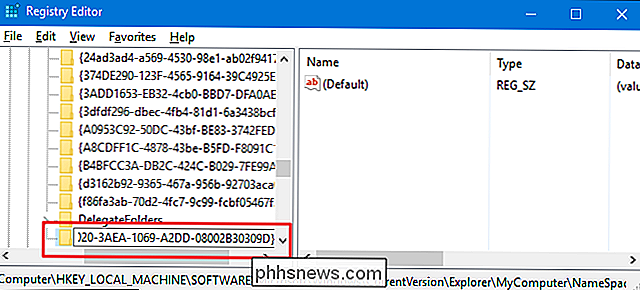
Y ahora puede cerrar el Editor del Registro. No necesitará crear claves o valores adicionales. Pruebe los cambios activando el Explorador de archivos y yendo a "Esta PC". Si ya tenía abierta una ventana del Explorador de archivos, puede necesitar actualizarla presionando F5. También puede arrastrar el nuevo elemento de Control a la sección de Acceso rápido del panel de navegación para fijarlo allí.
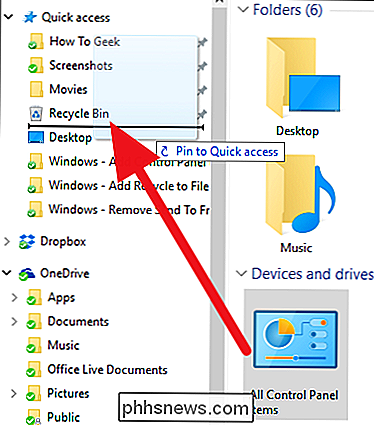
Si alguna vez desea revertir los cambios, vuelva al Registro y elimine la nueva clave que creó. Esto eliminará el Panel de control de la sección "Esta PC" de File Explorer. Solo tenga en cuenta que si fijó el Panel de control en la sección de Acceso rápido, permanecerá allí y será completamente funcional hasta que lo elimine haciendo clic derecho y seleccione "No fijar desde acceso rápido".
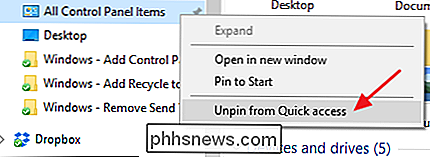
Descargue nuestro registro de un clic Hacks
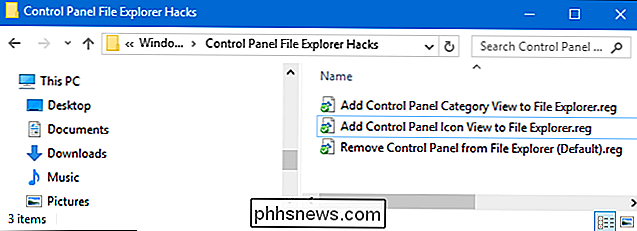
Si no quieres bucear en el Registro, hemos creado algunos parches de Registry que puedes usar. Los hacks "Agregar vista de categoría del panel de control al Explorador de archivos" y "Agregar vista del icono del panel de control al Explorador de archivos" crean las nuevas claves que necesita para agregar el Panel de control en la vista de categoría o icono. El hack "Eliminar panel de control del explorador de archivos (predeterminado)" elimina esas claves, restaurando el valor predeterminado. Ambos hacks están incluidos en el siguiente archivo ZIP. Haga doble clic en el que desea usar y haga clic en las indicaciones. Cuando haya aplicado el truco que desea, reinicie su computadora (o cierre la sesión y vuelva a iniciarla).
Hacks de Explorador de archivos del Panel de control
RELACIONADOS: Cómo hacer sus propios hacks de registro de Windows
los hacks son realmente solo la nueva clave que creamos en la sección anterior, exportados a un archivo .REG. Y si le gusta jugar con el Registro, vale la pena tomarse el tiempo para aprender cómo hacer sus propios hacks de registro.

Cómo descargar juegos en su Xbox One desde su teléfono
Los juegos de Xbox One pueden tener un tamaño enorme y demorar horas en descargarse. En lugar de esperar que los juegos se descarguen cuando esté listo para jugarlos, puede iniciar de forma remota las descargas de juegos en su Xbox One desde un teléfono inteligente o un navegador web. Se descargarán automáticamente a su Xbox y estarán listos cuando llegue a casa, para que pueda jugarlos al instante.

Los mejores atajos de teclado para Bash (también conocido como Linux y macOS Terminal)
Bash es el shell de línea de comandos predeterminado en la mayoría de las distribuciones de Linux, desde Ubuntu y Debian hasta Red Hat y Fedora. Bash es también el shell predeterminado que se incluye con macOS, y puede instalar un entorno bash basado en Linux en Windows 10. El shell bash presenta una amplia variedad de atajos de teclado que puede usar.



